
8 оптимальных способов легко и быстро сжать изображения до 200 КБ

Изображения играют решающую роль в различных аспектах нашей жизни; важно знать, как оптимизировать их размер без ущерба для качества. Сжатие изображений не только помогает уменьшить объем памяти, но также обеспечивает более быструю загрузку веб-сайтов и улучшает общее впечатление от пользователей. В этой статье мы рассмотрим различные методы сжатия изображений до 200 КБ, предоставив вам подробное руководство по достижению оптимального размера изображения без ущерба для визуальной привлекательности.
Прежде чем углубляться в методы, важно понять важность сжатия изображений . Вот несколько причин, по которым необходимо сжатие изображений:
Ускоренная загрузка . Большие файлы изображений могут замедлять загрузку веб-сайта, раздражая посетителей и негативно влияя на взаимодействие с пользователем.
Уменьшение места для хранения : сжатые изображения занимают меньше места, что позволяет хранить больше изображений или другого контента на вашем устройстве или сервере.
Эффективный обмен : файлами изображений меньшего размера легче делиться по электронной почте или на платформах социальных сетей, что обеспечивает более комфортную работу в Интернете как для вас, так и для вашей аудитории.
Улучшенное SEO : Google и другие поисковые системы учитывают скорость загрузки веб-сайта при определении рейтинга в поисковых системах. Сжатие изображений может помочь улучшить SEO-эффективность вашего сайта.
Подробнее: Хотите оптимизировать качество своих изображений? Ознакомьтесь с 11 лучшими бесплатными инструментами для масштабирования изображений AI здесь.
Pi7 Image Tool — мощный инструмент сжатия изображений, который позволяет значительно уменьшить размеры изображений. Pi7 Image Tool способен легко обрабатывать изображения JPEG, JPG или PNG, гарантируя, что ваши изображения соответствуют пределу в 200 КБ, независимо от их формата файла. Выполните следующие действия, чтобы сжать изображение до 50 КБ с помощью Pi7 Image Tool:
Шаг 1. Откройте Pi7 Image Tool в своем браузере. Нажмите кнопку «Выбрать изображения» и выберите предпочтительное изображение для сжатия. Вы также можете перетаскивать изображения в назначенную область.
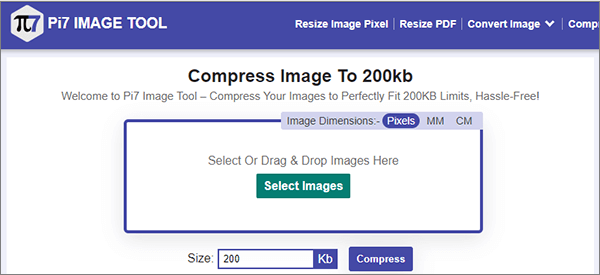
Шаг 2. Укажите желаемый размер изображения — 200 КБ. Перейдите к выбору опции «Сжать» и позвольте Pi7 Image Tool выполнить оптимизацию.
Шаг 3. После завершения процесса сжатия вы можете просто загрузить изображение, размер которого был доведен до совершенства.
Если вам нужно сжать изображение до 1 МБ, 11Zon — отличный вариант. Этот продвинутый инструмент позволяет сжимать файлы JPEG до размера 200 КБ. Компрессор JPEG гарантирует высокое качество вывода и возможность бесплатного доступа к нему в Интернете. Без потери качества этот продвинутый инструмент способен автоматически оптимизировать размер файла в соответствии с вашими конкретными требованиями. Вот как уменьшить размер фотографии до 200 КБ:
Шаг 1. Посетите веб-сайт 11Zon и нажмите «Выбрать изображение», чтобы загрузить изображение, которое вы хотите сжать.
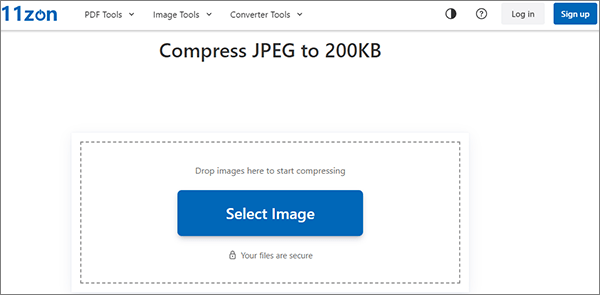
Шаг 2. Просмотрите все файлы JPEG с помощью компрессора JPEG, затем отрегулируйте ползунок, чтобы сжать размер файла до 200 КБ. Кроме того, выберите индивидуальный размер сжатия в соответствии с вашими конкретными требованиями.
Шаг 3. Загрузите сжатый образ на свое устройство.
Dupli Checker предлагает простой, но эффективный метод сжатия изображений JPG до 200 КБ. Компрессор изображений эффективно сохраняет качество изображения, уменьшая при этом размер файла. Он быстро изменяет размер изображений JPEG до 200 КБ, сохраняя их исходное качество. Пользователи могут рассчитывать на то, что сжатый JPG останется неповрежденным и сохранит то же качество, что и исходное изображение. Выполните следующие действия, чтобы уменьшить размер JPG до 200 КБ:
Шаг 1. Посетите веб-сайт Dupli Checker и перейдите к их инструменту сжатия изображений.
Шаг 2. Нажмите «Загрузить», чтобы добавить изображение JPG, которое вы хотите сжать.
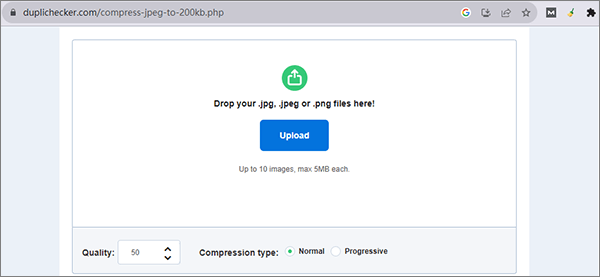
Шаг 3. После загрузки изображения настройте качество изображения и выберите тип сжатия. Затем нажмите кнопку «Сжать изображение» и дождитесь завершения процесса.
Шаг 4. Загрузите сжатый образ на свое устройство.
Не могу пропустить: Как сжать GIF без потери качества: 6 проверенных методов
CompressJPG.net — это удобный инструмент, который поможет вам уменьшить размер изображений JPEG до 200 КБ или любого другого указанного размера, сохраняя при этом удовлетворительное качество изображения. Вот как сжать изображение до 200 КБ с помощью CompressJPG.net:
Шаг 1. Посетите сайт CompressJPG.net. Нажмите кнопку «Выбрать файлы», чтобы загрузить изображение, которое вы хотите сжать. Вы также можете перетаскивать изображения.
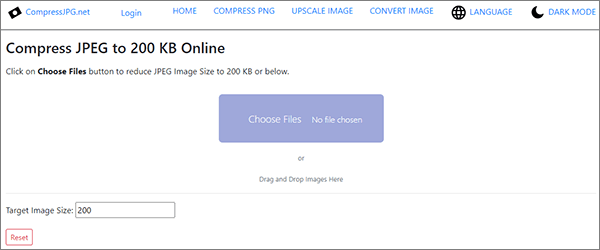
Шаг 2. После полной загрузки изображения автоматически начнется сжатие. После завершения сжатия просто нажмите кнопку «Загрузить все изображения», чтобы получить сжатое изображение. ( Что делать, если изображение слишком сжато? )
JPEG Optimizer — надежный инструмент для уменьшения размера изображения при сохранении качества. Пользователи могут загружать изображения, настраивать параметры сжатия и получать оптимизированные файлы JPEG. Этот инструмент идеально подходит для оптимизации изображений для Интернета, обеспечивая более быструю загрузку веб-сайта и эффективное использование хранилища. Выполните следующие действия, чтобы сжать изображение до размера менее 200 КБ:
Шаг 1. Посетите веб-сайт JPEG Optimizer. Либо перетащите изображения JPEG, либо выберите от 1 до 20 изображений одновременно.
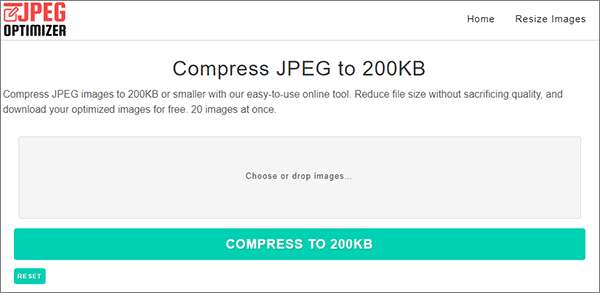
Шаг 2. Выберите «СЖАТЬ до 200 КБ», подождите немного, и вы найдете все сжатые изображения, перечисленные под формой. Оттуда у вас есть возможность загрузить их по отдельности или получить все сразу в удобном ZIP-файле.
Adobe Photoshop — известное и многофункциональное программное обеспечение для редактирования фотографий, высоко ценимое за свою универсальность и творческий потенциал. Он дает пользователям возможность точно манипулировать, улучшать и оптимизировать изображения. Adobe Photoshop — это универсальный инструмент для создания потрясающих визуальных эффектов, который используют профессиональные фотографы и графические дизайнеры. Вот как сжать изображение размером менее 1 МБ с помощью Adobe:
Шаг 1. Откройте изображение в Adobe Photoshop.

Шаг 2. Перейдите в меню «Файл» и выберите «Сохранить для Интернета».

Шаг 3. Настройте параметры сжатия, такие как качество и формат, для достижения желаемого размера файла. Просмотрите сжатое изображение и внесите необходимые изменения.
Шаг 4. Сохраните сжатое изображение под новым именем.
iLoveIMG — это универсальная онлайн-платформа, ориентированная на манипулирование изображениями, включая эффективное сжатие изображений. Он позволяет пользователям легко загружать изображения и указывать желаемый размер файла, например 200 КБ. Эта функция полезна для веб-дизайна и создания контента, поскольку обеспечивает сохранение качества изображений, экономит место для хранения и оптимизирует производительность веб-сайта. Вот как сжать фотографию до 200 КБ с помощью iLoveIMG:
Шаг 1. Посетите веб-сайт iLoveIMG и получите доступ к их инструменту сжатия изображений. Нажмите «Выбрать изображения», чтобы загрузить фотографию, которую хотите сжать.

Шаг 2. Нажмите кнопку «Сжать изображения», чтобы сжать изображение.
Шаг 3. Загрузите сжатую фотографию на свое устройство.
TinyPNG — широко используемая онлайн-платформа, предназначенная для эффективного сжатия изображений. Он превосходно уменьшает размер файла изображений, сохраняя при этом их качество. Благодаря удобному интерфейсу пользователи могут легко загружать свои изображения и получать сжатые версии, оптимизированные для использования в Интернете. Бесшовный процесс сжатия делает его идеальным инструментом для тех, кто хочет найти баланс между качеством изображения и производительностью в Интернете. Выполните следующие действия, чтобы сжать изображение до 100 КБ с помощью TinyPNG:
Шаг 1. Откройте веб-браузер и перейдите на сайт TinyPNG. Нажмите «Перетащите сюда файлы WebP, PNG или JPEG!» чтобы загрузить фотографию, которую вы хотите сжать.

Шаг 2. Дождитесь завершения процесса сжатия и загрузите сжатую фотографию на свое устройство.
Сжатие изображений до 200 КБ — распространенное требование к онлайн-контенту и эффективный способ улучшить производительность вашего веб-сайта и удобство для пользователей. Независимо от того, выбираете ли вы онлайн-инструменты или программное обеспечение для редактирования изображений, важно найти правильный баланс между размером файла и качеством изображения.
Следуя методам, изложенным в этой статье, вы сможете добиться желаемого сжатия, сохранив при этом визуальную привлекательность ваших изображений. Помните, что каждое изображение уникально, поэтому может потребоваться некоторое экспериментирование, чтобы найти наилучшие настройки сжатия для ваших конкретных потребностей.
Похожие статьи:
11 лучших конвертеров HEIC в JPG для Windows и Mac
Легкое уменьшение размера PDF: обзор бесплатного программного обеспечения для сжатия PDF-файлов
5 лучших органайзеров фотографий Android — управление изображениями Android
[Обязательно к прочтению] Как легко упорядочить фотографии с iPhone на компьютере?